3333dn/3335dn/B3465dn/B3465dnf/5535dn Dell Lazer Yazıcılarda Gmail'e Tarama Yapılandırması
Summary: 3333dn/3335dn/B3465dn/B3465dnf/5535dn Dell Lazer Yazıcılarda Gmail tarama yapılandırması.
Symptoms
İçindekiler:
- Başlamadan Önce
- Sertifikalara Neden İhtiyacımız Var?
- MFP'yi E-posta Sunucusu ile İletişim Kuracak Şekilde Yapılandırma
Bu makalede, "3333dn/3335dn/B3465dn/B3465dnf/5535dn Dell Lazer Yazıcılarda Gmail'e Tarama Yapılandırması" ile bilgiler yer almaktadır
1. Başlamadan Önce
Dell'in, Google'ın SMTP yapılandırmasında yapacağı olası değişiklikleri kontrol etmediğini lütfen unutmayın. Bağlantı sağlanamıyorsa aşağıdaki noktalar kontrol edilmelidir:
- SMTP adresi değişmiş olabilir.
- Eski sertifikalar, ayarlarınızı Google'da onaylamanızı gerektirebilir.
- Uygun bağlantı noktası seçimi. Şu anda bu bağlantı noktası 465'tir
- "SSL Bağlantı Hatası" ile benzer mesajlar, sertifikayı veren yere ek bir sertifika almanızı veya edinmenizi gerektirebilir. Şu anda Equifax, Gmail sertifikalarını veren kurumdur.
- Yanıt adresinizinGmail adresi ve SMTP adresinin smtp.gmail.com olduğundan emin olun
- Equifax sertifikası yüklendikten sonra Gmail'in SMTP sunucuları üzerinden e-postaya tarama yapmak mümkün olacaktır.
Başa Dön
2. Sertifikalara Neden İhtiyacımız Var?
Gmail hizmetinin gereksiz posta gönderenler tarafından kullanılmasını engellemek için Gmail, SMTP yoluyla e-posta yollayan her aygıtta (yazıcılarımız gibi) güvenlik sertifikası ister. İlk olarak, gerekli iki sertifikayı indirmek ve bunları yazıcıya kurmak gerekir.
- Thawte Server Root Certificate
 zip dosyasını indirin ve masaüstü gibi bir yere ayıklayın.
zip dosyasını indirin ve masaüstü gibi bir yere ayıklayın. - Equifax Sertifikasını İndirin
 .
.
Not: Öncelikle Thawte Sunucu Kök Sertifikası yüklanmalıdır.
Şimdi sertifikaları yazıcıya yüklememiz gerekiyor.
- Tarayacınızda EWS'yi açın (http://yazıcının.ip.adresi)
- Ayarlar öğesine tıklayın
- Security (Güvenlik) öğesine tıklayın
- Certificate Management (Sertifika Yönetimi) öğesine tıklayın
- Certificate Authority Management (Sertifika Yetki Yönetimi) öğesine tıklayın
- New (Yeni) öğesine tıklayın
- Browse (Göz at) öğesine tıklayın ve Thawte Server root certificate zip dosyasını çıkarttığınız yere gidin.
- Bu zip dosyasındaki klasörlerde, Thawte Root Certificates\thawte Premium Server CA adresine gidin.
- Thawte Premium Server CA.pem'i seçin ve "Submit" (Gönder) öğesine tıklayın.
- Equifax Certificate dosyası için 6 ile 9 arasındaki adımları tekrarlayın.
Gerekli güvenlik sertifikalarına sahip olduğumuza göre E-postaya Tarama sunucu ayarlarını kuralım.
- Soldaki menüde Settings (Ayarlar) öğesine tıklayın.
- Network/Ports (Ağ/Bağlantı Noktaları) öğesine tıklayın
- SMTP Setup (SMTP Kurulumu) öğesine tıklayın
- Hem "Reply Address" (Yanıt Adresi) hem de "Device User ID" (Aygıt Kullanıcı Kimliği) kutularında (ve aygıtın parolası kutusundaki o hesabın parolası) geçerli bir Gmail adresi kullandığınızdan emin olduktan sonra aşağıdaki ayarları kullanın.
- Söz konusu Gmail hesabının, Google'ın 2 adımlı doğrulaması kullanılarak kurulmadığını doğrulayın. Hesap 2 adımlı doğrulama kullanıyorsa aygıta/uygulamaya özel bir parola oluşturmamız ve bunu "Device Password" (Aygıt Parolası) kutusunda kullanmamız gerekir. Bu Google makalesi bunun nasıl
 olduğunu açıklar.
olduğunu açıklar.
Başa Dön
3. MFP'yi E-posta Sunucusu ile İletişim Kuracak Şekilde Yapılandırma
Örnek Çizim sadece İngilizce dilindedir.Ayarlar
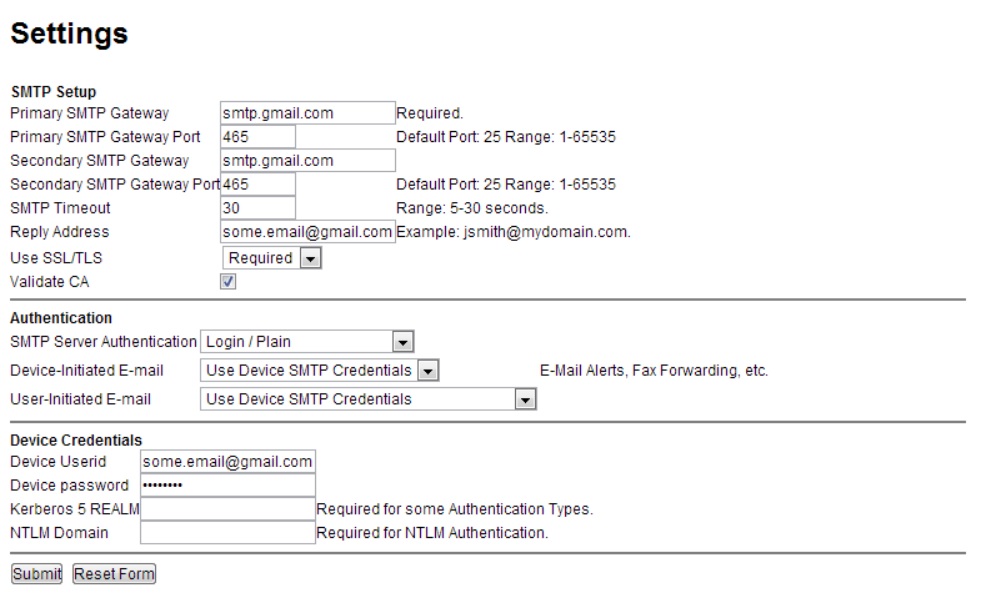
Submit (Gönder) öğesine tıkladıktan sonra yazıcıyı kapatın, tekrar açın. Artık Gmail'e Tarama yapabilirsiniz.
Gmail'e taramayı çalışmadan alamadan burada daha az güvenli uygulamaları etkinleştirmeyi deneyin  . (Google makalesi)
. (Google makalesi)
 NOT: Sertifika yetkilisiyle ara sıra iletişim sorunları tarama sırasında hatalara neden olabilir. Gmail'e tarama sırasında bir bağlantı hatası oluşursa "Validate CA" (CA'yi Doğrula) seçeneğini kapatın.
NOT: Sertifika yetkilisiyle ara sıra iletişim sorunları tarama sırasında hatalara neden olabilir. Gmail'e tarama sırasında bir bağlantı hatası oluşursa "Validate CA" (CA'yi Doğrula) seçeneğini kapatın.
Daha az güvenli uygulamalar hakkında daha fazla bilgi için buraya tıklayın  . (Google makalesi)
. (Google makalesi)
Başa Dön

Yazıcı modelinize dair daha fazla bilgiyi Kullanıcı Rehberinde bulabilir ya da daha da fazla bilgi, sorun giderme içeriği ve videolar için Yazıcı Desteği sitemizi ziyaret edebilirsiniz.
Toner ve Diğer Dell Lazer Yazıcı Sarf Malzemelerini Satın Alma
Dell Geri Dönüşümü
 Lazer yazıcılarımızda yalnızca Dell Markalı toner, tambur, aktarma silindiri veya diğer sarf malzemelerinin kullanılması önerilir. Dell, 3. taraf sarf malzemelerinin uyumluluğunu veya yazdırma kalitesini garanti edemez.
Lazer yazıcılarımızda yalnızca Dell Markalı toner, tambur, aktarma silindiri veya diğer sarf malzemelerinin kullanılması önerilir. Dell, 3. taraf sarf malzemelerinin uyumluluğunu veya yazdırma kalitesini garanti edemez.